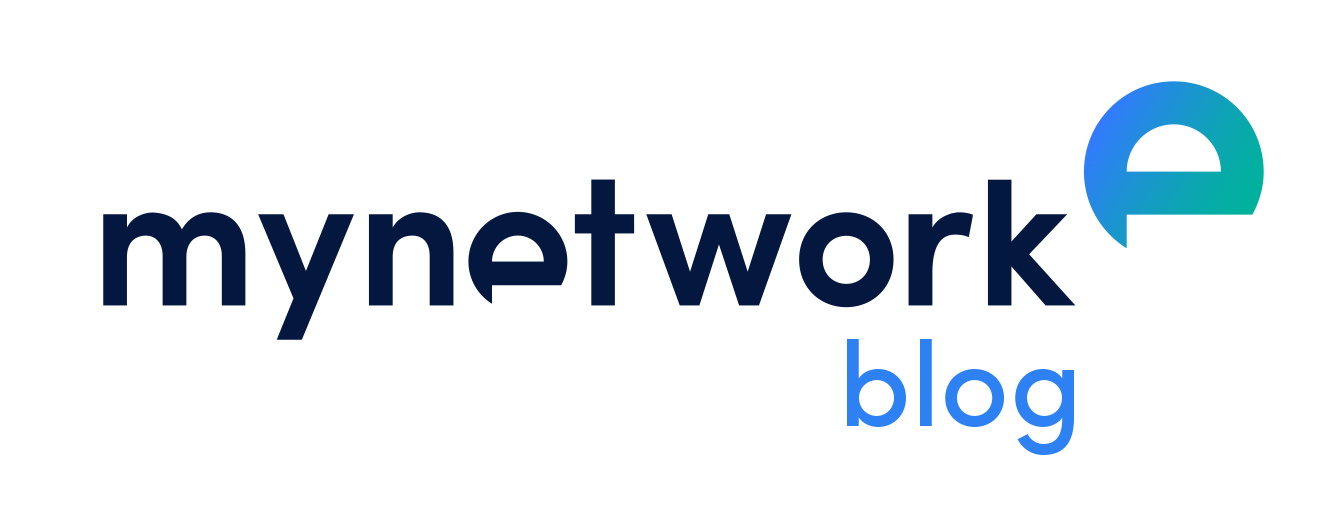Menedżer haseł – prosty w obsłudze bezpieczny sejf przechowujący Twoje hasła
Konta pocztowe, bankowe, media społecznościowe, aplikacje sprzedażowe itd. wymagają od nas hasła do zalogowania. Według zasad bezpieczeństwa każde hasło powinno być inne, trudne do odszyfrowania, niedostępne. Jak je wszystkie zapamiętać?
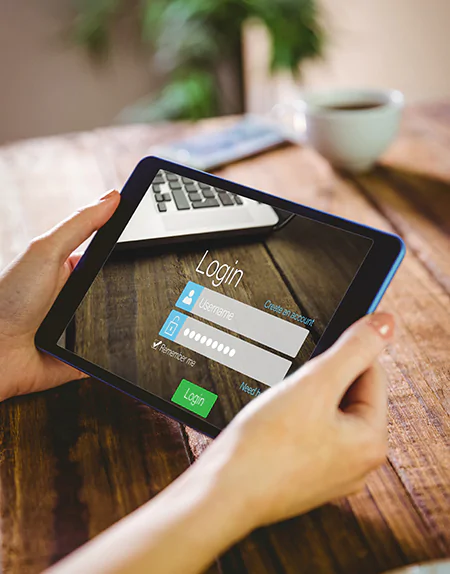
Z pomocą przychodzi menedżer haseł, który w zaszyfrowanej przestrzeni dyskowej przechowuje nasze dostępy. Musimy zapamiętać jedynie hasło do menedżera. Na rynku istnieje wiele aplikacji darmowych i płatnych, różniących się funkcjonalnością. Do najczęściej polecanych zaliczamy: LastPass, KeePass, KeePassXC, Password Safe, 1Password, Remembear czy StickyPassword.
Zasadę działania oraz konfigurację menedżera haseł pokażemy na przykładzie darmowej wersji programu KeePassXC.
Po zainstalowaniu programu na komputerze zobaczysz główne okno, które pozwala stworzyć nową bazę danych lub otworzyć już istniejącą.
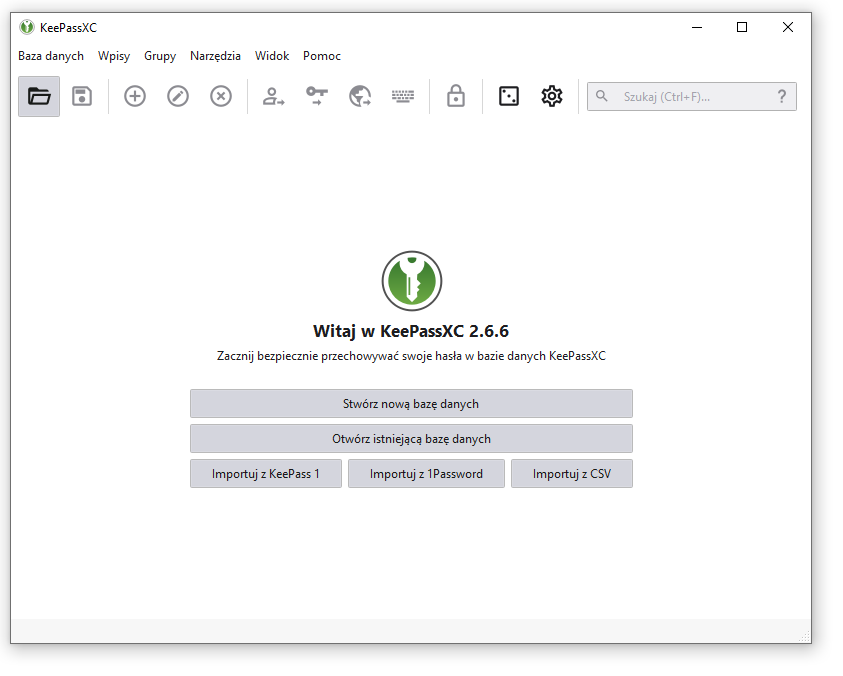
Po kliknięciu w Stwórz nową bazę danych pojawi się okno, w którym ustalisz nazwę swojej bazy haseł. Opcjonalnie możesz umieścić dodatkowy opis.
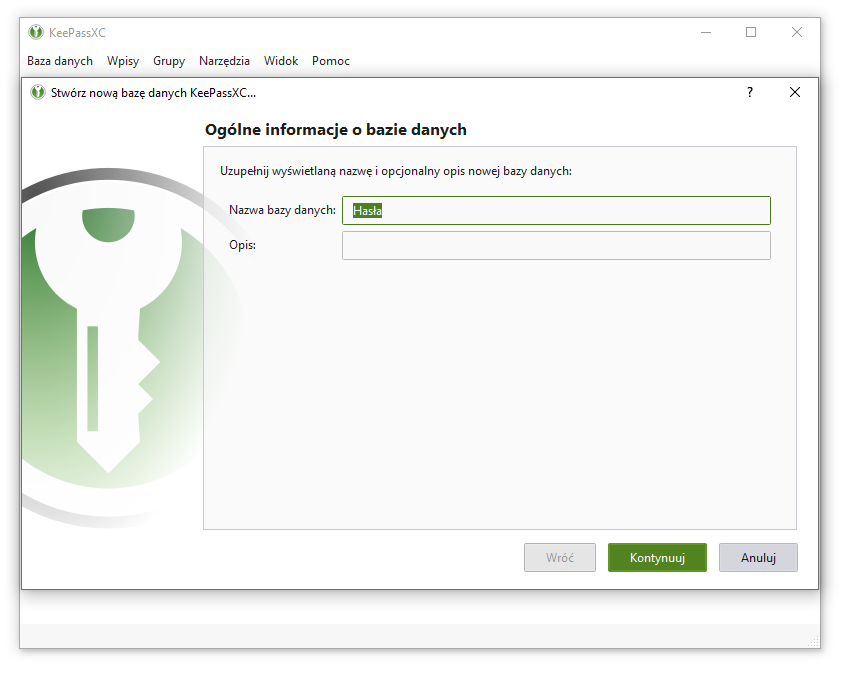
W tym oknie ustawiasz szyfrowanie bazy danych, które możesz dostosować w każdej chwili.
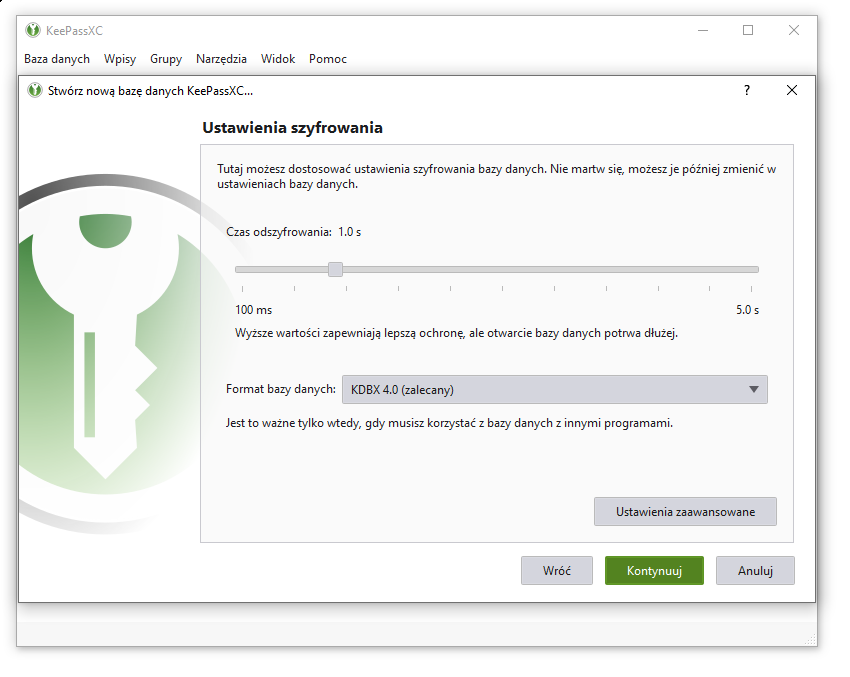
W kolejnym kroku ustalasz jedno, silne hasło dostępu do menedżera, które musisz zapamiętać. Tracąc to hasło, tracisz również dostęp do całej bazy.
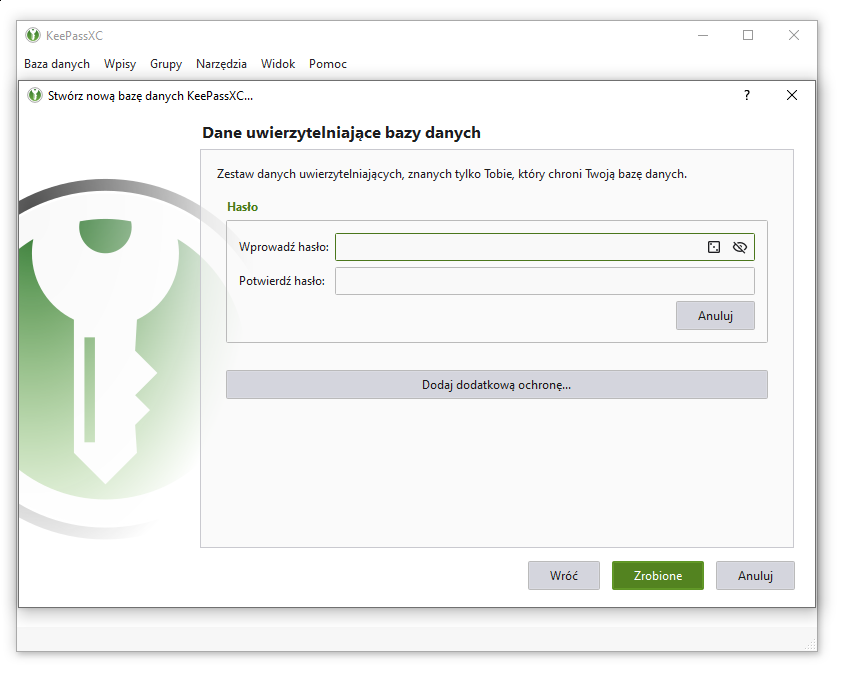
Hasło możesz ustawić samodzielnie lub je wygenerować. Podczas generowania hasła ustalasz jego długość oraz wybierasz, jakie znaki powinno zawierać.
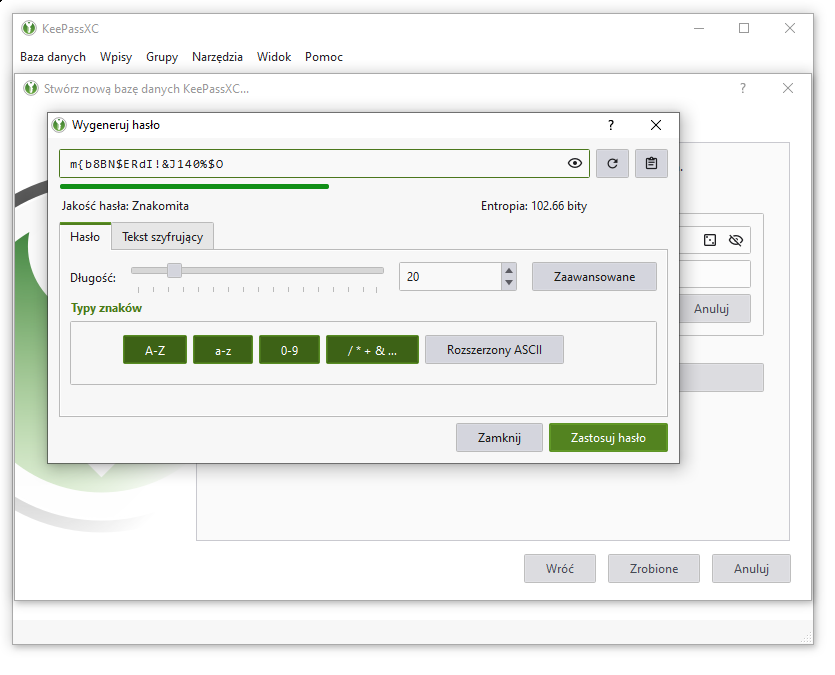
Po wprowadzeniu hasła i jego potwierdzeniu, zapisujesz plik bazy danych na dysku.
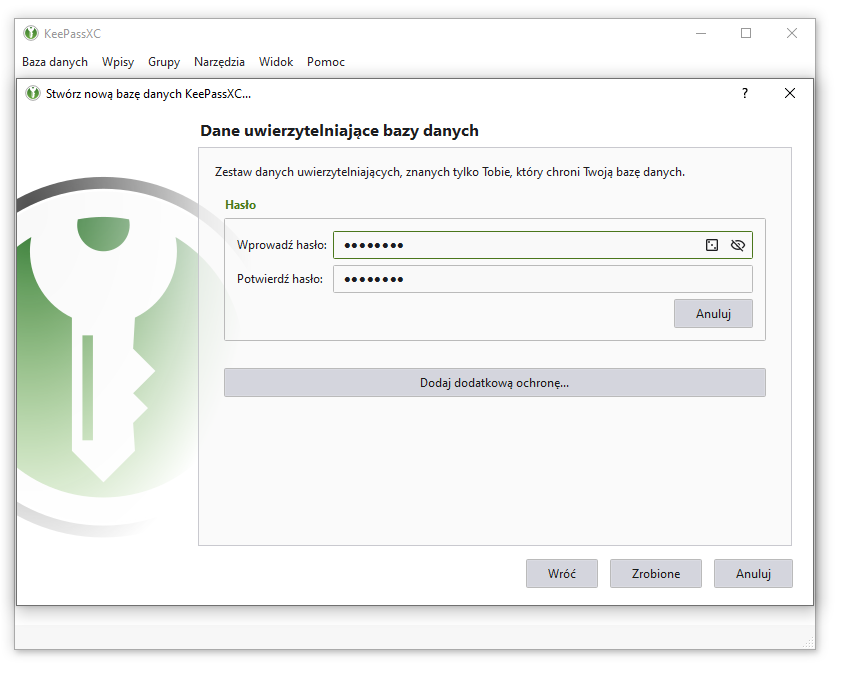

Poniżej widoczne jest okno utworzonej bazy.
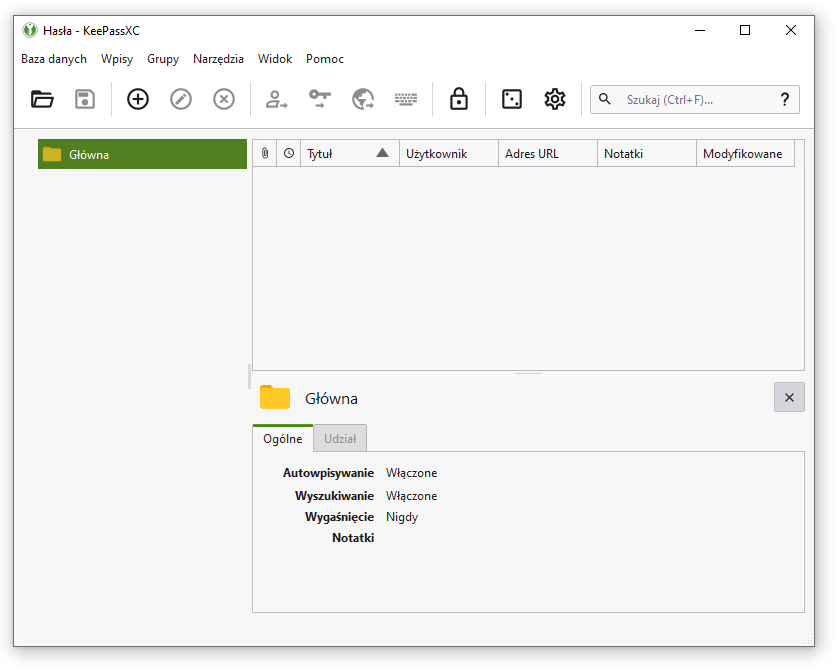
Aby zacząć porządkować hasła, należy je pogrupować. W tym celu trzeba stworzyć nową grupę, która na potrzeby tego artykułu będzie przechowywała dane do logowania do kont pocztowych.
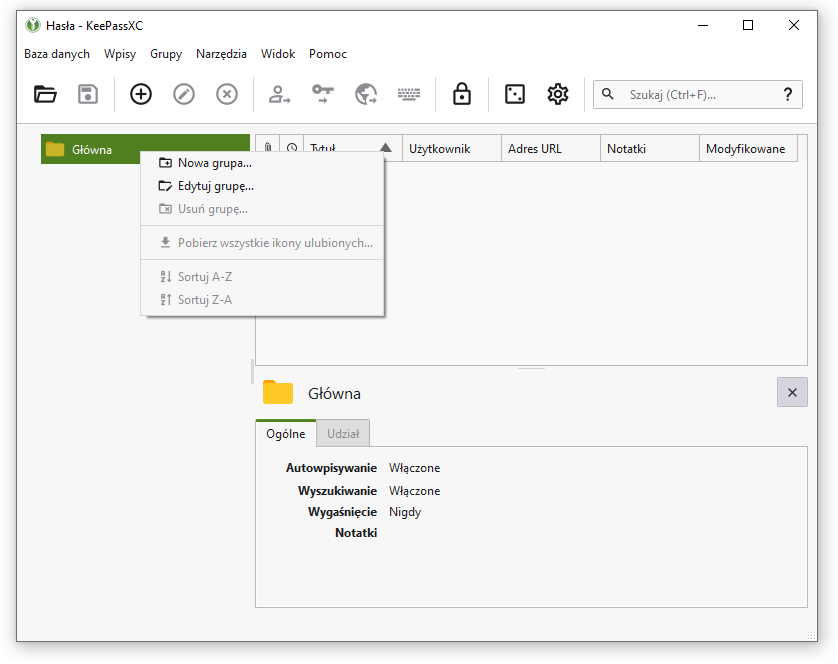
W oknie nowej grupy określa się jej nazwę oraz możesz przyporządkować ikonę, aby była bardziej widoczna na liście.
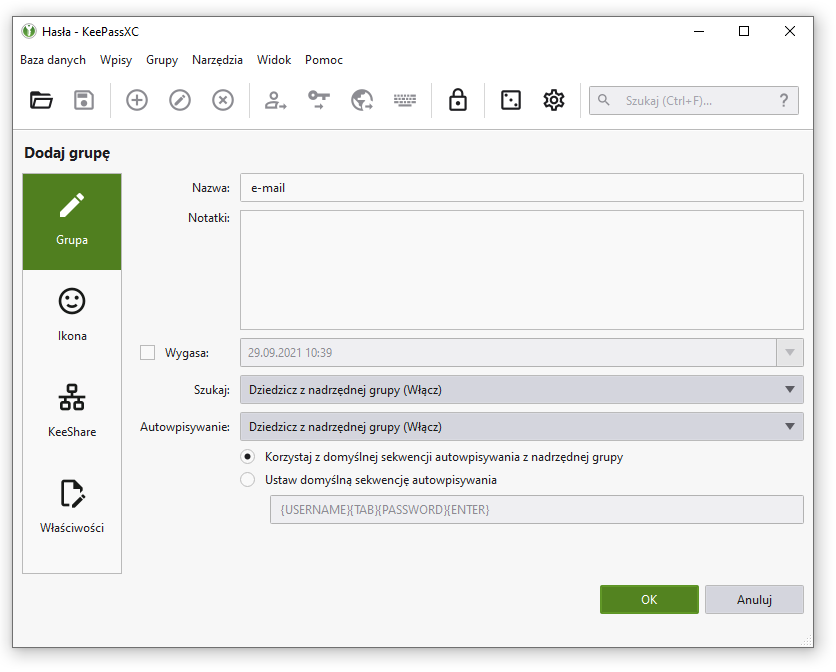
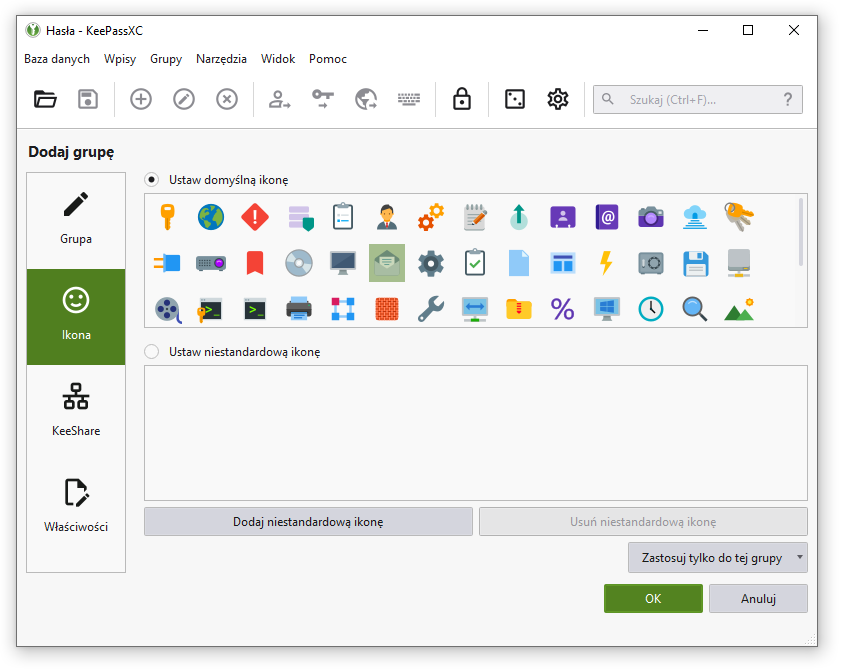
Dla utworzonej grupy tworzysz nowy wpis. Każdy wpis w tej grupie będzie osobnym kontem pocztowym, dla którego chcesz przechowywać hasło.
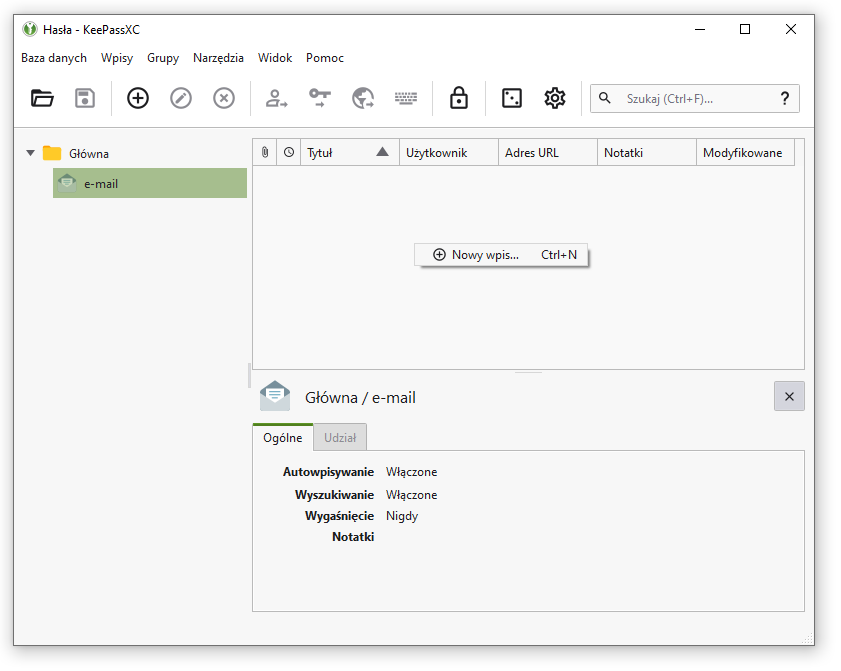
Na potrzeby tego artykułu utworzyliśmy konto pocztowe na gmailu i odpowiednio uzupełniliśmy pola w menedżerze: tytuł, nazwa użytkownika oraz adres URL. Po wpisaniu adresu URL, należy kliknąć przycisk pobierający ikonę danego adresu.
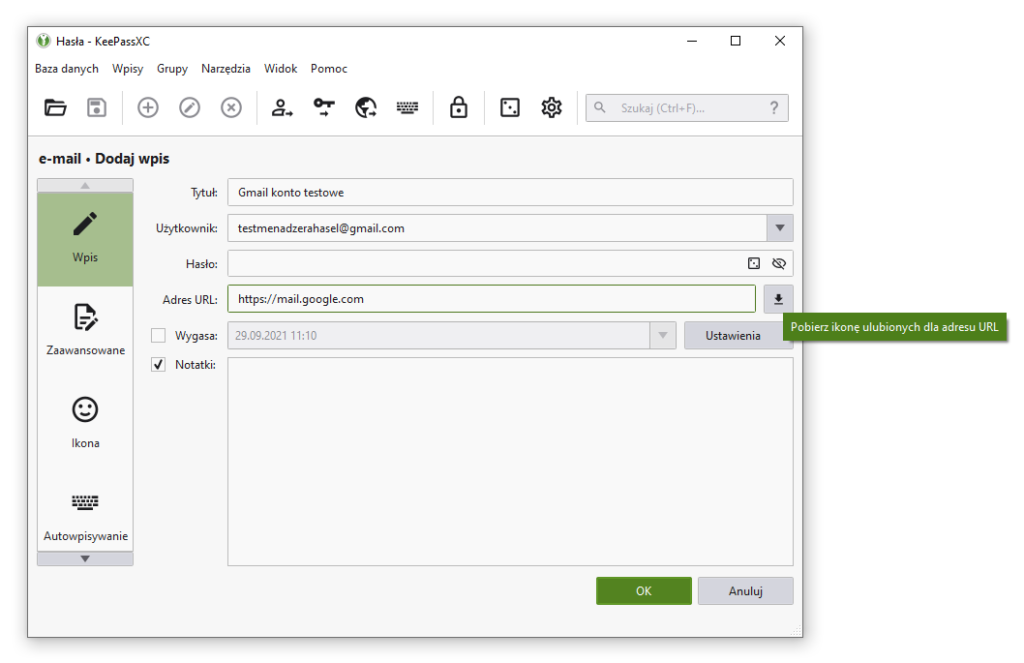
Na zakończenie generuje się nowe hasło dla wskazanego konta pocztowego. Podobnie, jak przy generowaniu hasła dostępu do menedżera, w tym przypadku również należy ustalić długość hasła oraz wybrać zróżnicowanie znaków.
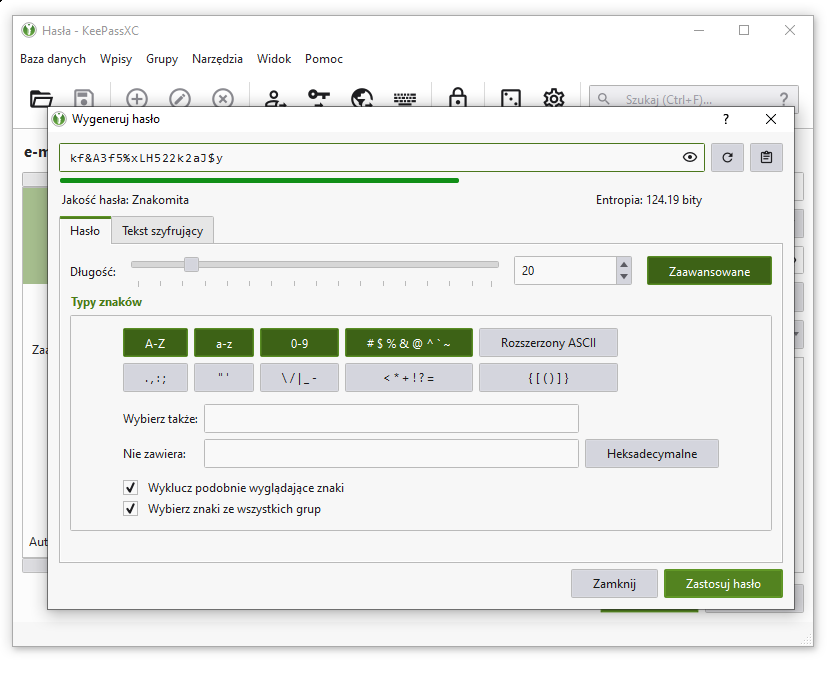
Po ustawieniu wszystkich danych, należy potwierdzić wybór.

W głównym oknie menedżera pojawia się nowy wpis.
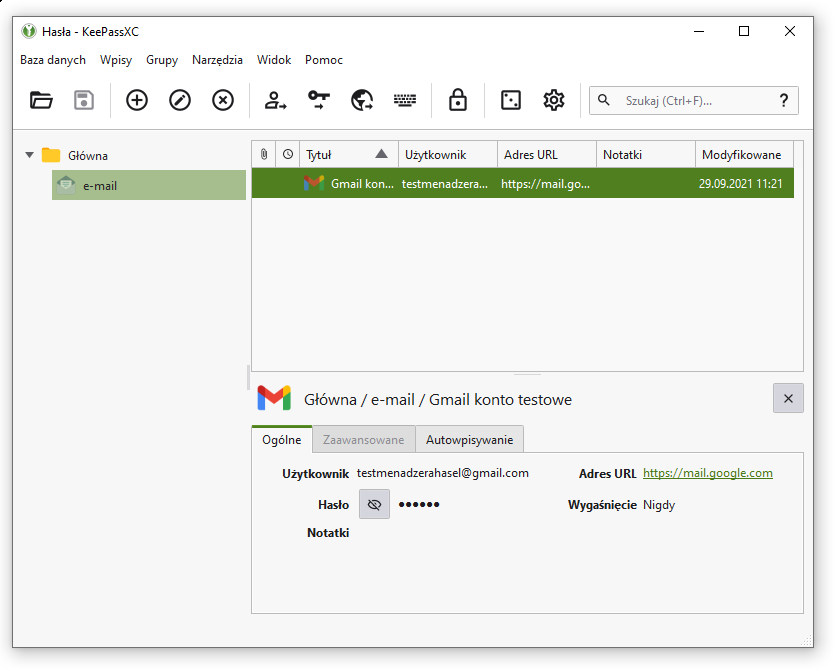
Teraz można zalogować się na dane konto pocztowe i zmienić hasło na nowe, przechowywane w bazie. W tym celu należy kliknąć prawym przyciskiem myszy na odpowiedni wpis w grupie. Z otwartego menu należy wybrać Skopiuj hasło.
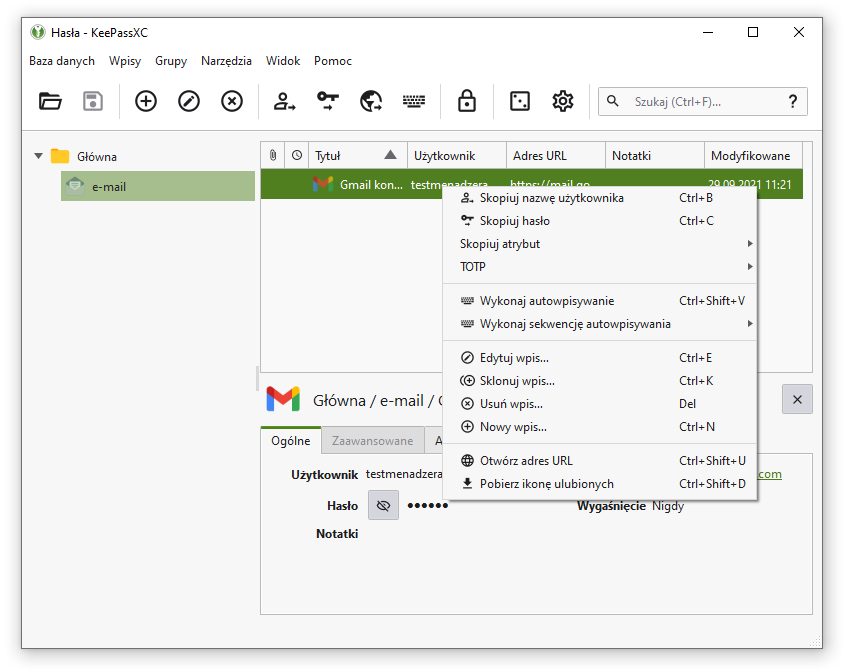
Po zmianie hasła na koncie pocztowym, można logować się przy wykorzystaniu funkcji autowpisywania. Autowpisywanie ma dwa warianty: Wykonaj autowpisywanie w momencie kiedy należy wpisać nazwę użytkownika oraz hasło lub Wykonaj sekwencję autowpisywania, kiedy podaje się samo hasło lub w kilku krokach: najpierw nazwa użytkownika, a w kolejnej odsłonie hasło.
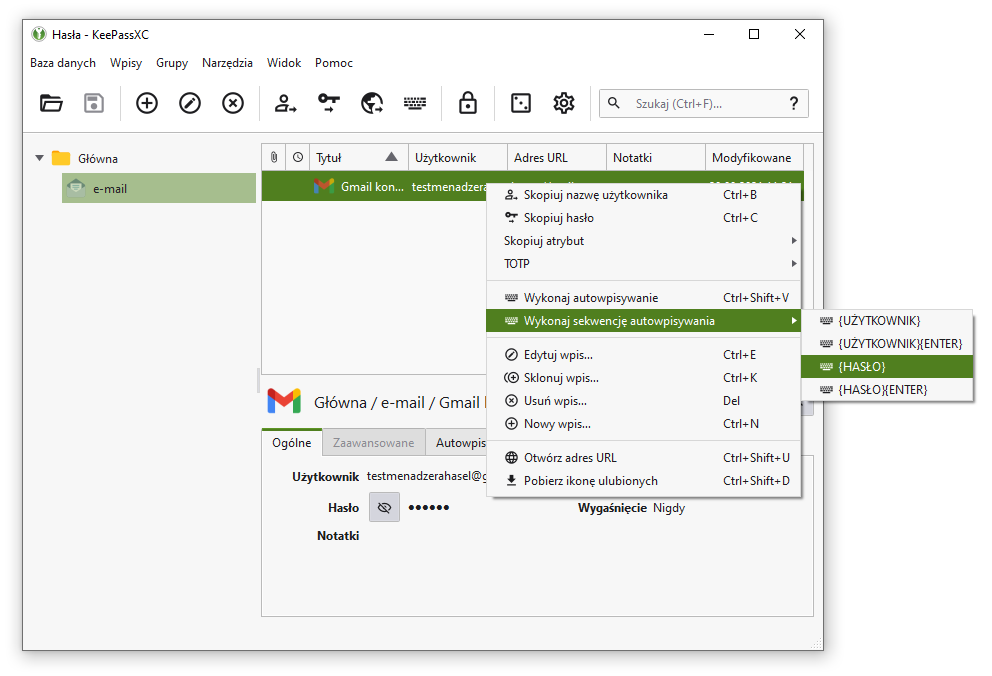
W przypadku gmaila, użytkownik automatycznie jest zapamiętany więc należy wykorzystać sekwencję autowpisywania {HASŁO}.
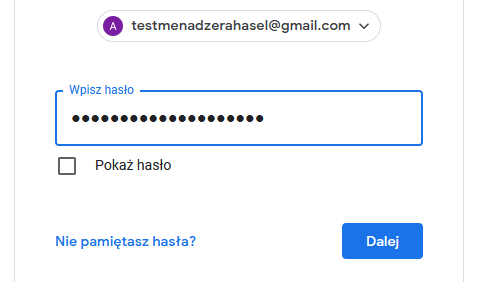
Tym sposobem można tworzyć różne grupy, do grup dodawać poszczególne wpisy i wprowadzić porządek oraz unikalne, trudne do złamania hasła.
Aplikacja ta dostępna jest również dla urządzeń mobilnych. Aby móc korzystać ze stworzonej bazy danych również na telefonie, wystarczy pobrać aplikację KeePassXC, a plik z utworzoną bazą danych zamieścić w chmurze, np. na dysku Google albo w Dropboxie. Po otwarciu aplikacji, wskazujemy miejsce przechowywania pliku z naszą bazą danych.
Podobnie działają pozostałe programy ułatwiające zarządzanie wieloma hasłami. Warto przetestować niektóre z nich i wybrać ten, który najbardziej nam odpowiada.